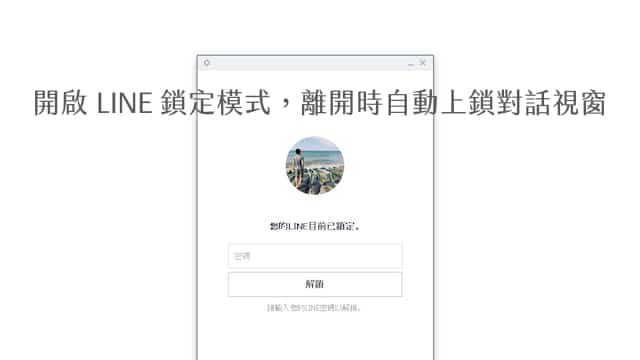
當前台灣最多人使用的即時通訊應用無疑是 LINE 和 Facebook Messenger,LINE 除了在手機上能隨時收發訊息或撥打電話,開啟電腦後還能透過 Windows、Mac 軟體或 Chrome 網頁版繼續與好友聊天,非常方便!如果你平常工作或生活也是使用 LINE,一定會希望對話記錄不要被其他人隨意偷看,尤其是電腦不是只有你一個人使用時,不過每次離開時都要把 LINE 關閉登出實在很麻煩,除了將作業系統加入密碼保護,還有其他更快的方法嗎?
最近 LINE 終於在 5.3.0 版加入全新「鎖定模式」功能,可在使用者離開電腦時快速將訊息視窗鎖定,避免其他人瀏覽你的對話記錄,同時也提供一鍵快速進入鎖定模式的快捷鍵(Windows 是 Ctrl + L,Mac 則是 Command + L),還能設定閒置多久後自動鎖定。
LINE「鎖定模式」啟用後,原有對話視窗會全部隱藏,必須輸入 LINE 密碼才能解鎖、繼續使用,如果在辦公室使用 LINE 又隨時會需要離開座位的話,就可考慮把這功能開啟,避免離開時被其他人看到你的對話內容。
使用教學
STEP 1
在將 LINE 電腦版更新到最新版本後,直接按下快速鍵就能進入鎖定模式,或者從選單裡也有一個進入「鎖定模式」的選項。
假如你想設定在閒置多久後自動鎖定 LINE 視窗,開啟、登入並點擊左下角的「…」圖示,從選單找到「設定」功能,無論是 Windows 或 Mac 設定方法和位置都差不多。
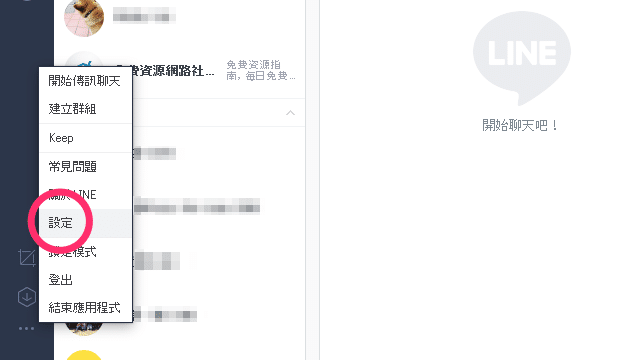
STEP 2
從「基本設定」最下方找到本次更新的「鎖定模式」功能,將「未使用時鎖定 LINE」勾選後就能開啟自動鎖定功能。
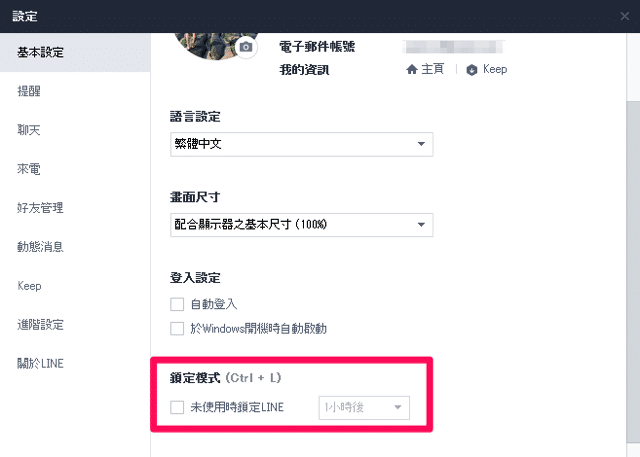
STEP 3
開啟時會再次提醒你必須輸入 LINE 密碼才能解鎖,如果你記不起密碼趕快去改一下。
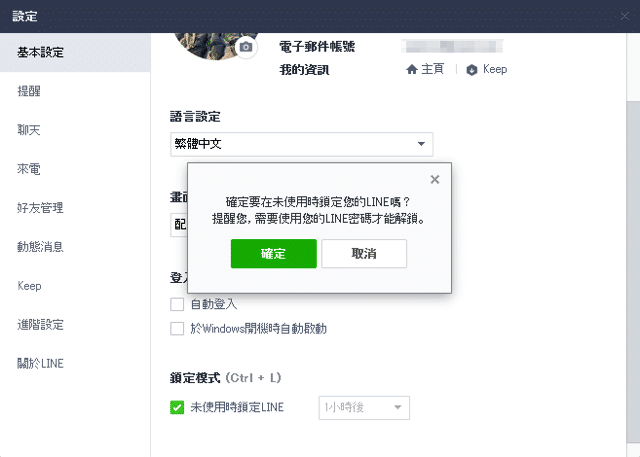
閒置時間可設定為 3 分鐘、5 分鐘、15 分鐘、30 分鐘或一小時及三小時,這個選項意思是當 LINE 多久沒有使用就自動進入鎖定模式。
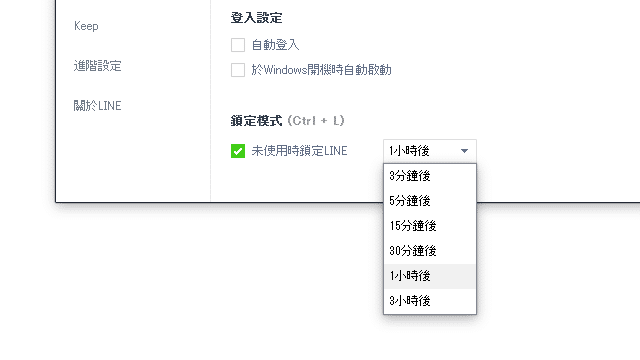
STEP 4
下圖就是 LINE 進入鎖定模式的畫面,會看到「您的 LINE 目前已鎖定。」的提示訊息,必須輸入你的 LINE 密碼才能夠解鎖、繼續使用。

值得一試的三個理由:
- 以快捷鍵快速鎖定 LINE 視窗,避免被其他人看到對話記錄
- 可設定多久閒置時間自動進入鎖定模式
- Windows、Mac 皆可使用,輸入 LINE 密碼解鎖
Ten articles before and after
關閉 Google Chrome、Firefox 通知提示,避免被網站要求權限打擾
殺手級 WordPress 體檢項目:101 個網站必須遵照的原則!
Web Launch Checklist 網站上線前你應該完成的工作檢查清單
開啟 iOS 11 全新 QuickType 單手鍵盤模式,單手打字更輕鬆
15 個設定 WordPress 網站的程式碼整理,加入 wp-config.php 就能使用
在網站搬家前,你應該先註冊一個自己的網址!四個推薦的網域名稱註冊商